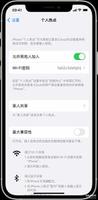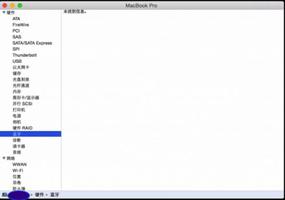Mac电脑连不上iPhone13的手机热点
Mac和iPhone都是苹果公司旗下的产品,在中国的手机和电脑市场都各自占据了重要的地位。我们都知道,电脑上网没有网络可不行,于是很多人就在没有特定无线网络的的时候打开自己的手机热点供电脑联网使用。可是也有部分朋友会遇到这样的问题,那就是自己的电脑无法连接上自己手机的热点。当你遇到这样的情况时该怎么办呢,今天小编就以Mac电脑和苹果手机为例,教大家遇到这样的情况时的具体做法,有需要的朋友可以将此篇文章收藏起来,以防以后找不到。

操作步骤
1、首先,打开你的iPhone,在手机的主屏屏幕页面找到设置,并将其设置功能打开

2、在设置页面中找到通用功能,点击通用功能
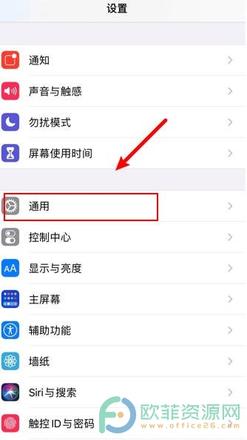
3、在通用功能页面中找到还原选项,点击打开还原选项,在还原页面中点击还原网络设置
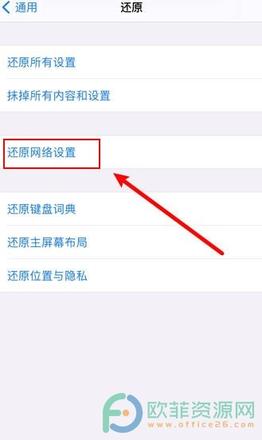
4、然后返回设置页面,在2设置页面中点击个人热点,进入个人热点页面
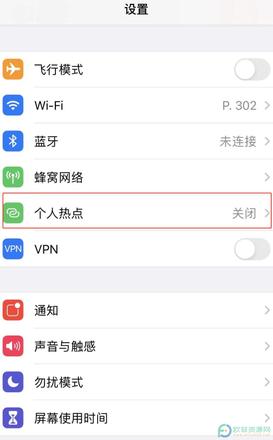
5、在个人热点页面中将允许其他人加入后面的开关按钮向右滑动打开
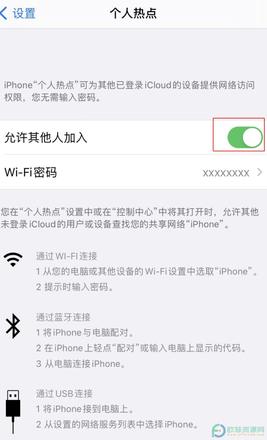
6、最后在返回Mac电脑,在电脑中的WiFi连接中找到自己打开的热点,点击输入自己热点的密码就可以进行连接了
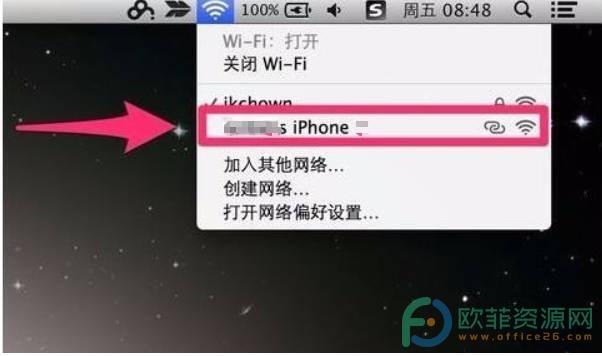
进入手机设置,点击通用选项,选择还原,点击还原网络设置,返回设置页面点击个人热点选项,把允许其他人加入向右滑动打开,返回Mac点击连接热点,输入密码。这就是小编根据教程所总结出来的做法,有需要的朋友可以看一看小编整理的具体教程的做法,希望能对你有帮助。
以上是 Mac电脑连不上iPhone13的手机热点 的全部内容, 来源链接: utcz.com/dzbk/907856.html